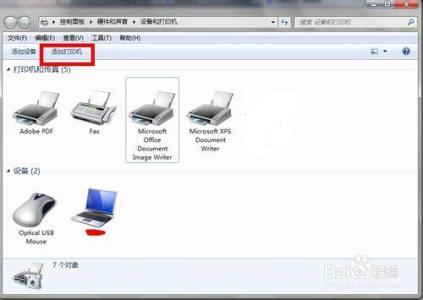同在一个局域网中,你知道如何把公共打印机设置为共享使用吗?下面是小编给大家整理的一些有关设置局域网打印机共享使用的方法,希望对大家有帮助!
设置局域网打印机共享使用的方法
首先取消禁用Guest用户,因为别人要访问安装打印机的按个电脑就是以guest账户访问的。
1、点击【开始】按钮,在【计算机】上右键,选择【管理】。
2、在弹出的【计算机管理】窗口中找到【Guest】用户。
3、双击【Guest】,打开【Guest属性】窗口,确保【账户已禁用】选项没有被勾选。
4、设置共享目标打印机:点击【开始】按钮,选择【设备和打印机】。
5、 在弹出的窗口中找到想共享的打印机(前提是打印机已正确连接,驱动已正确安装),在该打印机上右键,选择【打印机属性】。
6、切换到【共享】选项卡,勾选【共享这台打印机】,并且设置一个共享名(请记住该共享名,后面的设置可能会用到)。
7、高级共享设置:在系统托盘的网络连接图标上右键,选择【打开网络和共享中心】。 记住所处的网络类型,接着在弹出中窗口中单击【选择家庭组和共享选项】。
8、接着单击【更改高级共享设置】
9、 如果是家庭或工作网络,【更改高级共享设置】的具体设置可参考下图,其中的关键选项已经用红圈标示,设置完成后不要忘记保存修改。
10、设置工作组:在添加目标打印机之前,首先要确定局域网内的计算机是否都处于一个工作组,具体过程如下:1. 点击【开始】按钮,在【计算机】上右键,选择【属性】。
11、在弹出的窗口中找到工作组,如果计算机的工作组设置不一致,请点击【更改设置】;如果一致可以直接退出,跳到第五步。注意:请记住【计算机名】,后面的设置会用到。
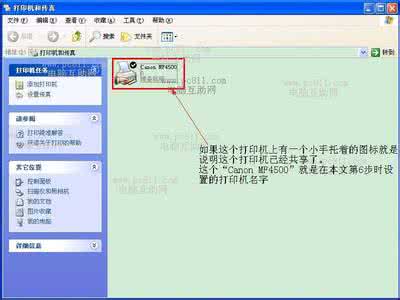
如果处于不同的工作组,可以在此窗口中进行设置:
以上就是局域网打印机共享如何设置全部内容,只要跟着以上步骤设置,我相信你也能调试出来的。
END
 爱华网
爱华网